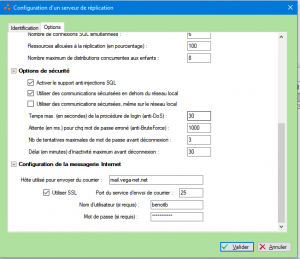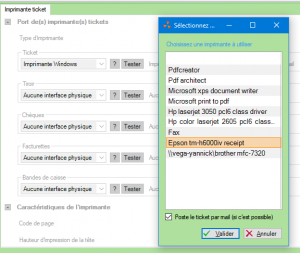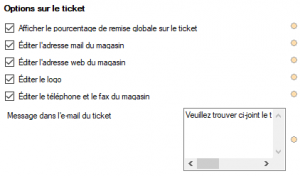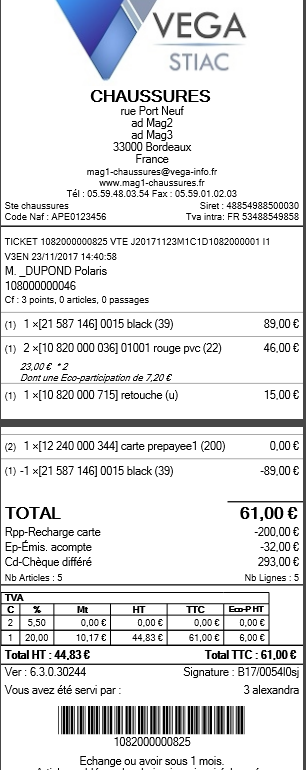NF13071 — Caisse ⇒ envoi du ticket de caisse au client par email
Voir la carte de la fonctionnalité : A classer
L'envoi des tickets par courriel ne peut se faire que sur la demande explicite du client.
- Les vendeurs devront demander aux clients s'ils souhaitent recevoir les tickets par courriel.
- Le programme poste un courriel à la place de l'impression ticket dans lequel sera inséré le ticket au format PDF.
- A la demande de réimpression, le programme demandera le type d'impression (courriel ou imprimante).
- L'envoi se fait seulement si le client possède une adresse mail et s'il a donné son accord, dans le cas contraire le ticket sortira comme d'habitude sur l'imprimante.
- Le pdf sera signé et le programme de contrôle de signatures pourra valider son authenticité (dans les limites techniques et si possible).
- Les drivers de l'imprimante ticket devront être installés et les paramètres d'envoi de courriel devront être correctement renseignés sur tous les postes.
- Cette option sera gratuite.
- Les bons, les cartes pré-payées et les tickets de service eux aussi devrons être postés par e-mail.
- Le client recevra un courriel pour chaque pièce.
- Dans le cas du ticket de service seul le premier ticket sera envoyé par courriel.
Mise en place
L'envoi de courriel ne peut se faire que si les drivers de l'imprimante ticket sont paramétrés dans Windows (les imprimantes séries ne sont pas compatibles).
- Saisir l'adresse e-mail de l'émetteur dans le ou les magasins (
Base de travail > Entités > Magasins > Modifier). Attention : l'adresse doit être valide et lue car les clients peuvent demander de ne plus les recevoir par ce biais. - Saisir le paramétrage de serveur d'envoi dans chaque service de réplication (
Système > Schéma de la réplication > Modifier > Onglet "Options" > Rubrique "Configuration de la messagerie Internet" (en bas)) :
Paramétrage à effectuer sur toutes les machines :
- Installer le driver de l'imprimante sous Windows,
- Sélectionner l'imprimante dans les paramètres de Polaris (
Système > Paramétrages > Paramétrage du matériel > Imprimante ticket > Ticket > Sélectionner "Imprimante Windows" > Clic sur ?) - Cocher la case
"Poster le ticket par email (si c'est possible)": - Paramétrer le contenu du mail : renseigner
Message dans l'email du ticket(Système > Paramétrages > Gestion des ventes > Options d'impression sur les imprimantes ticket > Rubrique "Options sur le ticket")
Utilisation
Caisse
"Le client souhaite recevoir ses tickets de caisse par e-mail" est cochée.En caisse, l'interface signale dans la zone "Alerte" si le client ne reçoit pas son ticket par e-mail :
Cliquer sur le lien pour ouvrir la modification de la fiche client :
- Cocher la case
"Le client souhaite recevoir ses tickets de caisse par e-mail": - Renseigner l'
e_mail - Valider
L'interface de caisse signale que le client reçoit son ticket par e-mail dans la rubrique "Email Post" :
.
- NB : Il l'indique même si l'e-mail est vide. Vous pouvez vérifier l'e-mail affiché dans la rubrique "Adresse électronique".
A la validation du débit, si le ticket peut être posté par e-mail (paramétré, option cochée et email renseigné) :
- Le client reçoit un e-mail par pièce jointe (Ticket de caisse, émission de bon, bon de carte pré-payée, bon de service).
- Les bons suivants sont édités sur l'imprimante ticket : 2ième ticket de caisse (option "Ticket + Ticket"), ticket de service avec duplicata ou nombre d'exemplaires >1, bon de chèque différé, bon de défectueux.
| Type de ticket | Envoyé par e-mail | Edité sur imprimante ticket |
|---|---|---|
| Ticket de caisse (option "Ticket") | E-mail ("Votre ticket de ...") | - |
| Ticket de caisse (option "Ticket + Ticket") | E-mail ("Votre ticket de ...") | Imprimante ticket |
| Ticket de caisse (option "Ticket + Ticket cadeau") | Ticket et ticket cadeau par e-mail | - |
| Emission de bons | Bon d'acompte, arrhres, avoirs, bon cadeau ou chèque cadeau par e-mail. | - |
| Bon de carte pré-payée | E-mail ("Votre ticket de carte pré-payée de ...") | - |
| Ticket de service (retouche) | Sur imprimante ticket si duplicata ou nombre d'exemplaires >1 | |
| Bon de défectueux | - | Imprimante ticket |
| Bon de chèque différé | - | Imprimante ticket |
L' e-mail comporte :
- Titre : en fonction du bon :
- "Votre ticket de " + type ticket + +nom du magasin+ "du "+date
- "Votre ticket de chaussures du 23/11/2017", "Votre ticket de carte pré-payée de chaussures du 23/11/2017" ...
- Expéditeur : Enseigne et e-Mail du magasin de la vente
- Contenu : celui paramétré (cf ci-dessus)
- Pièce jointe : ticket comportant le même nom que le titre de l'émail au format lisible par un smartphone (saut de page).
- Exemples de tickets :
Réimpression du ticket
- Dans le cas d'une demande de réimpression de ticket de caisse et si le ticket peut être posté par e-mail, le programme posera la question suivante : "Voulez-vous imprimer physiquement le ticket?" sinon le programme se contentera de l'imprimer (
Ventes > Liste des ventes > Imprimer).
Envoi des mails :
- L'envoi des e-mails suit le protocole d'envoi des messages de Polaris. Si le programme n'arrive pas à les poster, il cherchera à le faire pendant plusieurs jours avant de produire une erreur définitive.
Vérification de la signature
Signer le PDF n'a pas été chose facile.
Pour le faire j'ai ajouté une balise "/Signature : " à la fin du fichier. Normalement elle ne gène pas la lecture du PDF. J'ai testé avec Acrobat reader, sur en Android avec Gmail et IOS 11. Ce n'est pas vraiment standard, mais je n'ai rien trouvé dessus.
Il est possible de vérifier la signature avec utilitaire "PolarisJETUtils" dans l'onglet de vérification des archives et des PDF avec le bouton "Vérifier un PDF Ticket"